Jak skonfigurować opcję Kontroli rodzicielskiej w routerach bezprzewodowych (przypadek 2)?
Funkcja Kontroli rodzicielskiej umożliwia wyznaczanie indywidualnych ograniczeń dostępu do Internetu dla każdego członka rodziny. Dzięki niej możesz blokować szkodliwe treści, ustawiać dzienne limity czasu spędzanego online i blokować dostęp do sieci w określonych porach dnia.
Jeżeli interfejs kontroli rodzicielskiej w twoim routerze wygląda inaczej, przejdź do artykułu:
Jak skonfigurować opcję Kontroli rodzicielskiej w routerach bezprzewodowych (przypadek 1)?
Przykładowe zastosowanie:
Rodzice chcą zablokować dostęp do niewłaściwych treści z urządzeń dzieci, ograniczyć dostęp do Internetu do 2 godzin dziennie i zablokować dostęp do sieci w porze snu (od 22.00 do 7.00) w noce szkolne.
Konfiguracja funkcji
1. Wejdź na stronę http://tplinkwifi.net i zaloguj się za pomocą TP-Link ID lub hasła ustawionego na routerze.
Jak zalogować się do interfejsu webowego routerów bezprzewodowych (nowe logo)?
2. Idź do Basic > Parental Controls lub Advanced > Parental Controls.
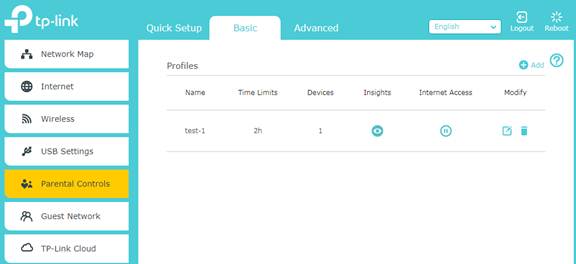
3. Kliknij  , aby utworzyć profil użytkownika.
, aby utworzyć profil użytkownika.
4. Dodaj do profilu podstawowe informacje.
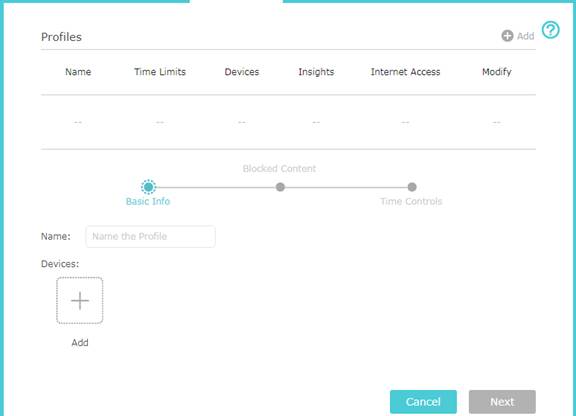
1) Wprowadź nazwę profilu, aby móc go potem łatwiej wyszukać.
2) Pod oznaczeniem Devices, kliknij  .
.
3) Wybierz urządzenia, należące do członków twojej rodziny. Dla tych urządzeń zostaną zastosowane ograniczenia dostępu. Po zakończeniu kliknij Save.
Uwaga: W miejscu tym wymienione są jedynie urządzenia, które były wcześniej połączone z twoim routerem. Jeżeli nie możesz znaleźć urządzenia, które chcesz dodać, połącz je z siecią i spróbuj ponownie.
4) Kliknij Next.
5. Ustaw, jakie treści będą blokowane dla tego profilu.
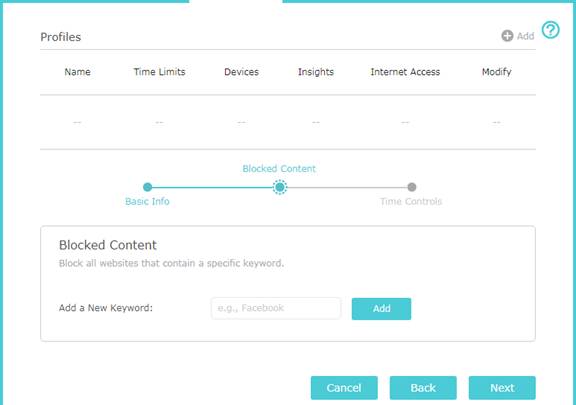
1) Dodaj co najmniej jedno słowo kluczowe. Wszystkie strony, na których pojawiają się słowa kluczowe zostaną zablokowane.
2) Kliknij Next.
6. Ustaw ograniczenia dostępu do Internetu.
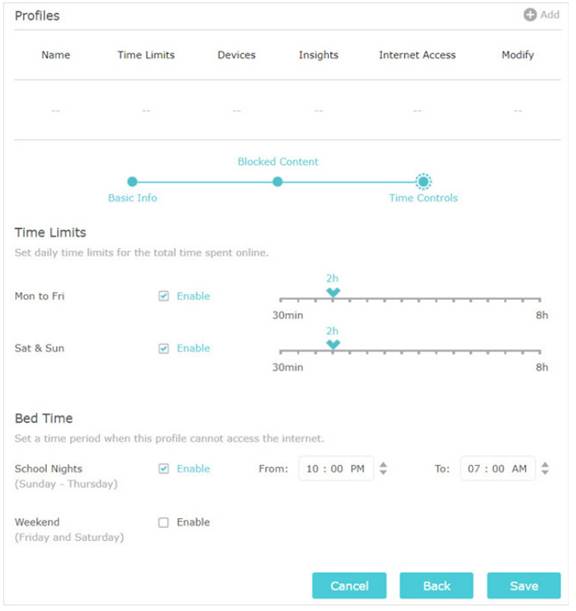
1) Ustaw ograniczenia dostępu do Internetu (Time Limits) w dniach od poniedziałku do piątku i w weekendy, następnie ustaw 2 godziny na dzienny limit dostępu.
2) Włącz Bed Time na noce szkolne i ustaw godziny objęte porą snu za pomocą strzałek góra/dół. W tych godzinach urządzenia przypisane do profilu nie będą miały dostępu do Internetu.
3) Kliknij Save.
Gotowe!
Masz teraz kontrolę nad tym, ile czasu twoje dzieci spędzają online i masz pewność, że dostęp do niewłaściwych stron z ich urządzeń jest zablokowany.
Monitoruj zużycie Internetu
Funkcja umożliwia sprawdzanie, na jakie strony wchodziły twoje dzieci i ile czasu spędziły, korzystając z Internetu.
Wyszukaj profil i kliknij  w kolumnie Insights.
w kolumnie Insights.
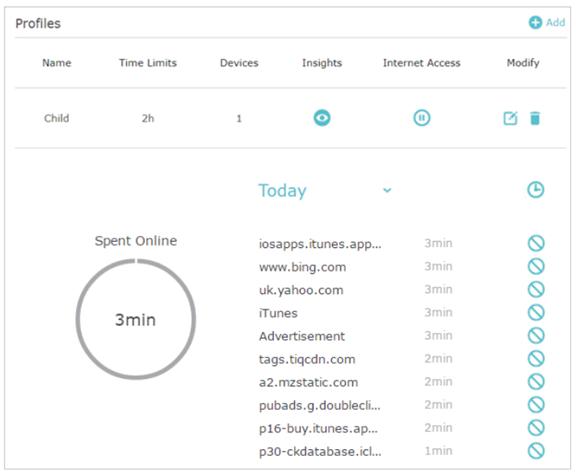
Pod przyciskiem Today znajduje się rozwijane menu, pokazujące historię przeglądania z ostatnich 7 dni. Kliknij  , aby wyświetlić całą historię. Kliknij
, aby wyświetlić całą historię. Kliknij  , aby zablokować daną stronę dla wybranego profilu.
, aby zablokować daną stronę dla wybranego profilu.
Aby lepiej zapoznać się ze wszystkimi funkcjami i opcjami konfiguracji, otwórz sekcję Do pobrania i pobierz instrukcję obsługi twojego urządzenia.
Czy ten poradnik FAQ był pomocny?
Twoja opinia pozwoli nam udoskonalić tę stronę.
z United States?
Uzyskaj produkty, wydarzenia i usługi przeznaczone dla Twojego regionu.


